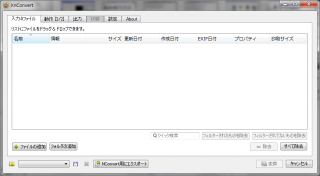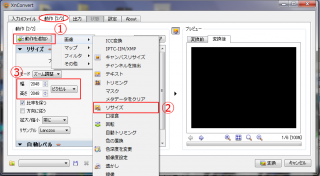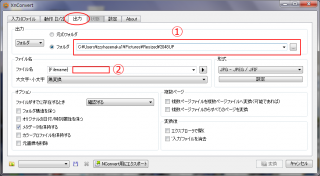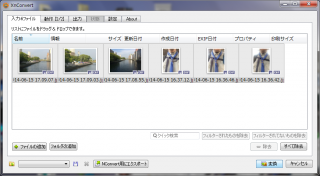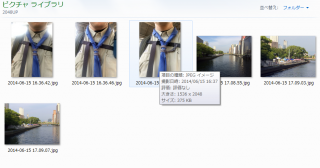そういうわけで、大量の画像を高速で変換してくれるXnConverterの紹介です。
本当は画像サイズ変換だけではなく、「アクション」を追加することで「一気に油絵に変換(僕はプライバシー保護に使います)」だとかもしてくれます。
・・・・・・が今回はGoogle写真の制限(2048×2048に収まる写真なら容量無制限)に対策するために画像を2048×2048以内に「リサイズ」する方法をやりましょう。
【XnConverterをダウンロード】
世の中にはいろいろなすばらしいソフトがありますが、「こんなプラグインを入れれば」みたいな『面倒』が無いのでXnConverterが「必要十分」に便利です。
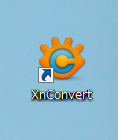
【XnConverter】オフィシャルサイトはこちら(Win/MAC/Linux対応)
Windows(32bit) / Windows(64bit)
Mac(64bit) / Linux(32bit) / Linux(64bit)
【インストール】落としたダウンローダーを『実行して「YES・YES」でOK!!
【設定確認】
設定は「動作」と「出力」を確認しておけば問題ないでしょう。
【動作】
動作で「リサイズ」だとか「油絵」だとか「切り出し」だとかが選択できますので、いろいろ試してみるのも面白いと思います。油絵にすれば、「筆を大きく」すれば個人情報の保護に役立ちます(でも景色はなかなか見えます)し、「自動補正」や「明るさ調整」を一括でするのも(夜の写真とかだと)便利なことがあります。
【動作ではいろいろ遊んでみてください】
動作の変更箇所>とりあえず「リサイズ」を追加して、縦サイズ「2048」横サイズ「2048」に設定しましょう。
【出力】
出力では「変換したファイル」の「保存場所」や「ファイル形式」を変更することが出来ます。
出力の変更箇所>「ピクチャ」フォルダーに作った「2048UP」というフォルダに「変換後のファイルを保存する」設定にしてあります(フォルダ選択は項目の横の「…」をクリックしてください)。
変換後のファイル名を変更したいなら、ファイル名の項の{filename}の前後に追加で文字を入れます、例えば「変換」とか「2048」とかをつけておけばわかりやすいかもしれません。
【『変換』を実行する】
ファイルをドラッグアンドドロップして。
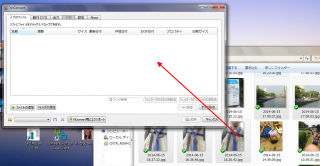
【選択した写真をドラッグ&ドロップ】全ての写真を選択する場合は「Ctrl」と「A」キーを同時押し、「Shift」を押しながらクリックをすると「間を連続選択」、「Ctrl」を押しながらクリックすると「選んだファイルを選択」
後は右下の「変換」をクリックするだけです。
簡単ですね。
私はファイルの名前を時系列に変更してから、XnConverterで変換して「Google写真」にアップデートする、という手順で登山やイベント写真を共有しています。